Opi pakkaamaan videota tietokoneen PowerPointissa
Microsoft PowerPoint ei ole vain sovellus upeiden diojen luomiseen esityksiä varten. Tämän sovelluksen avulla voit luoda tehokkaita dioja ja upeita powerpointeja, jotka voit jakaa muiden kanssa. Ja tiesitkö, että Microsoft PowerPoint voi pakata esitykseen lisäämäsi videon? Lisäksi, jos lähetät esityksesi sähköposteihin tai muihin alustoihin, sinun on pakattava Powerpointiin lisäämäsi video, jotta et kohtaa ongelmia. Näissä kirjoituksissa opit kuinka pakata videoita PowerPointissa.
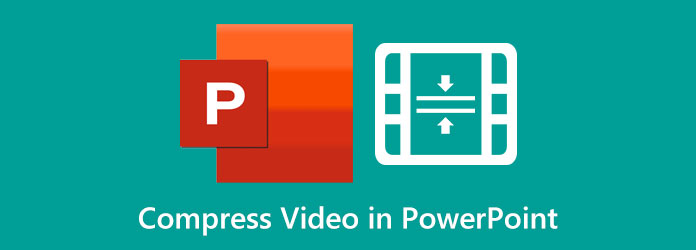
Osa 1. Videon pakkaaminen PowerPoint 2019:ssä (365)
Jos sinulla on Office 365 -tilaus, voit ladata PowerPoint 2019 -sovelluksen tietokoneellesi. Mutta jos haluat käyttää ilmaista kokeiluversiota, voit myös tehdä sen. Powerpoint-esityksen lähettäminen postitse on todellakin vaikeaa, jos tiedostokoko on suuri. Se, joka voi aiheuttaa valtavan tiedostokoon, on esitykseen lisätty media. Onneksi se tarjoaa sisäänrakennetun videokompressorin, joka löytyy Microsoft PowerPoint -sovelluksesta. Joten tässä osassa keskustelemme videoiden tai median pakkaamisesta PowerPoint 2019:ssä.
Videon pakkaaminen PowerPoint 2019:ssä:
Vaihe 1 Lataa ensin Microsoft PowerPoint -sovellus laitteellesi ja suorita se sitten. Kun sovellus on avattu, lisää esitykseen sisällytettävä media. Esimerkissämme video on Full HD 1080p-resoluutiolla.
Vaihe 2 Ja sitten mene kohtaan filee vaihtoehto näytön vasemmassa yläkulmassa. Sitten näet Pakkaa media painiketta; valitse tämä vaihtoehto pakataksesi videon.
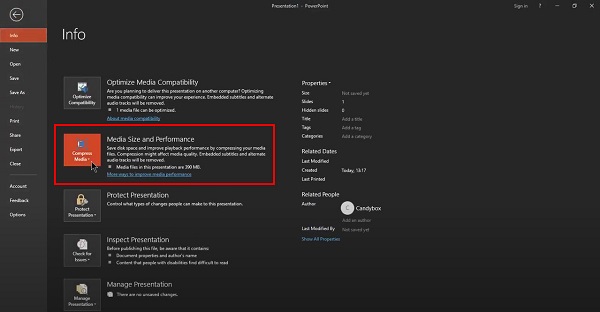
Vaihe 3 Kun olet valinnut Pakkaa media -painiketta, näet kolme vaihtoehtoa: Full HD (1080p), HD (720p), ja standardi (480p). Tässä opetusohjelmassa siirrymme korkeimpaan mahdolliseen resoluutioon, Full HD:hen (1080p).
Vaihe 4 Odota sitten, että mediasi pakataan. Ja kun se on pakattu, näet tekstin, joka osoittaa, kuinka paljon kokoa olet tallentanut videostasi.
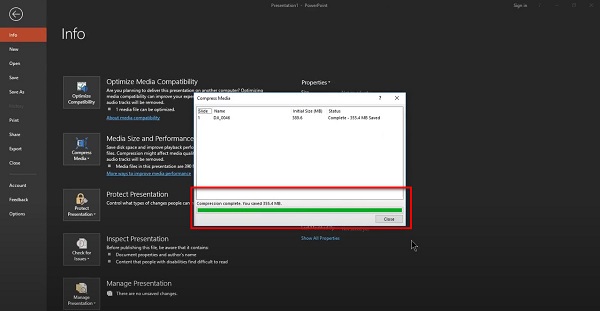
Vaihe 5 Sulje lopuksi ikkuna ja katso, kuinka pakkaus vaikuttaa videosi laatuun. Näet, että alkuperäiseen videoosi on tehty monia muutoksia. Napsauta sitten videota hiiren kakkospainikkeella ja napsauta Tallenna media nimellä vaihtoehto. Tarkista sitten tallennetun videon ominaisuudet, niin näet, että sen koko on pienentynyt.
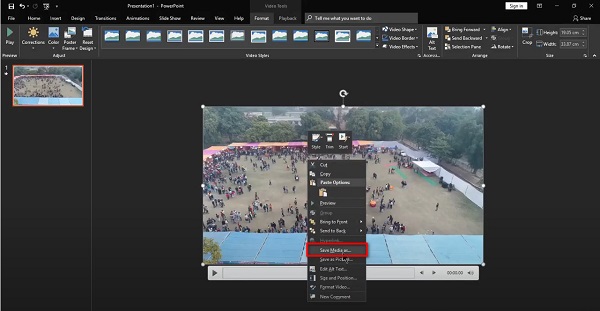
Hämmästyttävää eikö? Voit pakata mediasi vaarantamatta videosi laatua. Tämä PowerPointin ominaisuus on upea ja pakollinen prosessi.
Osa 2. Videon pakkaaminen huonolaatuiseksi PowerPoint 2010:ssä
Jos sinulla ei ole PowerPointin uusinta versiota; ja sinulla on vuoden 2010 versio, niin älä huoli. Microsoft PowerPoint 2010:ssä on myös ominaisuus videon/median pakkaamiseen. Yksinkertaisen ja puhtaan käyttöliittymänsä ansiosta aloittelijat voivat pakata videoita tällä työkalulla. Lue tämä osa jatkuvasti oppiaksesi pakkaamaan videota PowerPoint 2010:ssä.
Videon pakkaaminen PowerPoint 2010:n avulla:
Vaihe 1 Ensimmäisessä vaiheessa avaa PowerPoint 2010 tietokoneellasi, aseta media, jonka haluat pakata, ja aseta se esitykseen, kuten yllä olevassa ensimmäisessä vaiheessa. Ja sitten, mene kohtaan filee, joka ohjaa sinut sivulle Tiedot vaihtoehto.
Vaihe 2 Napsauta Info-vaihtoehdossa Median kompressori. On Median koko ja suorituskyky, näet kuinka suuri videosi on. Tässä oppaassa huomaat, että mediatiedoston koko on 25 Mt. Ja kun napsautat Pakkaa media, näet kolme vaihtoehtoa: Esityksen laatu, Internet-laatu ja heikko laatu.
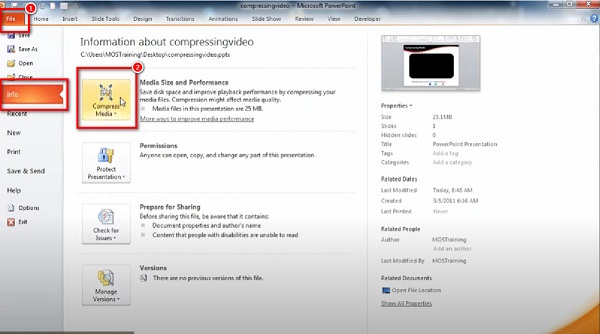
Vaihe 3 Esityksen laatu on paras valinta, jos haluat pakata videon laadun säilyttäen. Ja tässä opetusohjelmassa valitsemme Esityksen laatu median pakkaamiseen.
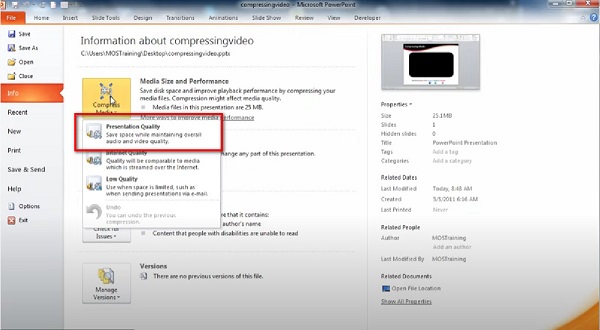
Vaihe 4 Odota sitten pakkausprosessin päättymistä, niin näet, että videosi koko on pienentynyt.
Osa 3. Paras vaihtoehto PowerPointille
Vaikka Microsoftin PowerPoint voi pakata videosi onnistuneesti, se ei sisällä mitään muokkausominaisuuksia, joilla voit parantaa tai parantaa videotasi. Lisäksi videot, jotka PowerPoint voi pakata, ovat ne, jotka on lisätty esitykseen. Joten jos haluat offline-videokompressorin, meillä on paras työkalu suositella.
Tipard Video Converter Ultimate on erinomainen videokompressori, jonka voit löytää verkosta. Tämä offline-työkalu voi pakata minkä tahansa videon nopeasti nopealla pakkausprosessillaan. Lisäksi voit pienentää videosi kokoa säätämällä sen kokoa, muotoa ja resoluutiota. Lisäksi se tukee jopa 500+ tiedostomuotoa, kuten MP4, AVI, MOV, MKV, M4V, VOB, WMV ja paljon muuta. Tipard Video Converter Ultimate on myös täynnä monia edistyneitä muokkausominaisuuksia, kuten videokompressori, videoleikkuri, videon kääntäjä, GIF-valmistaja jne.
Lisäksi siinä on yksinkertainen käyttöliittymä, mikä tekee siitä aloittelijaystävällisen työkalun. Mikä tässä ohjelmistossa on jopa fantastista, on se, että se voi pakata videosi laadun heikkenemättä. Se on myös ladattavissa kaikille mediaalustoille, kuten Windowsille, Macille ja Linuxille. Ja jos haluat käyttää eräpakkausprosessia, tämän työkalun avulla voit pakata kaksi tai useampia videotiedostoja samanaikaisesti. Siksi seuraa alla olevaa yksinkertaista opasta oppiaksesi pakkaamaan videoita Tipard Video Converter Ultimate -sovelluksella.
Kuinka pakata videoita käyttämällä Tipard Video Converter Ultimatea:
Vaihe 1 Lataa Tipard Video Converter Ultimate napsauttamalla Lataa painiketta alla. Asenna sitten sovellus ja avaa se tietokoneellasi.
Vaihe 2 Siirry sitten ohjelmiston ensimmäisessä käyttöliittymässä kohtaan Toolbox paneeli ja napsauta Video Kompressori.
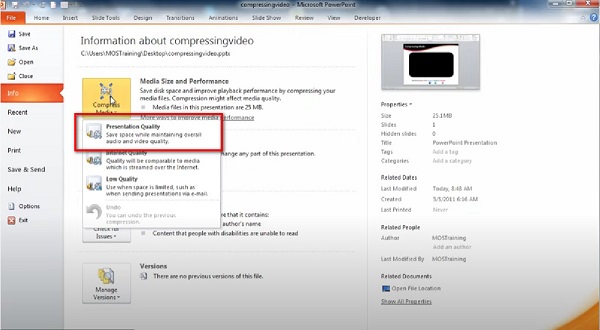
Vaihe 3 Valitse sitten plus-merkki lisätäksesi videon, jonka haluat pakata. Lisäksi voit vedä ja pudota videosi tietokoneesi kansioista videon lataamista varten.
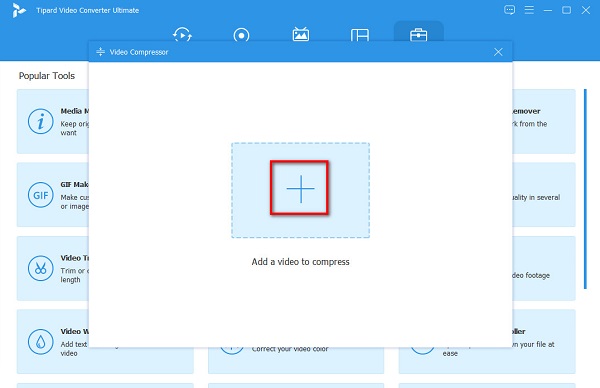
Vaihe 4 Voit säätää videoitasi koko, muoto, ja päätöslauselma seuraavassa käyttöliittymässä. Pakkaa video napsauttamalla nuoli ylös/alas tai siirrä liukusäädintä haluamaasi kokoon.
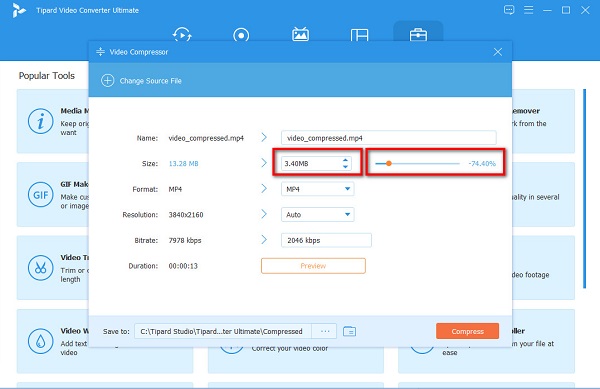
Vaihe 5 Pakkaa video napsauttamalla Puristaa -painiketta käyttöliittymän oikeassa alakulmassa. Muutaman sekunnin kuluttua videosi on valmis.
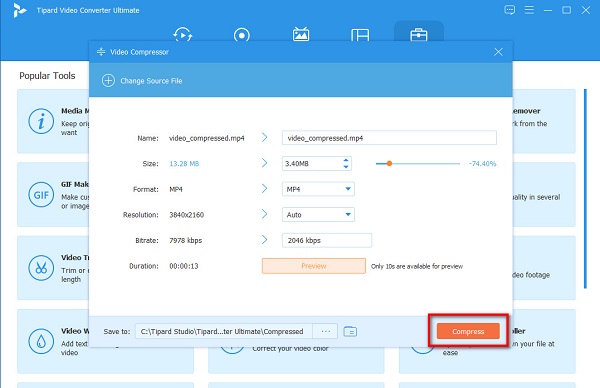
Osa 4. Usein kysytyt kysymykset videon pakkaamisesta PowerPointissa
Mitä videomuotoja PowerPoint tukee?
Jokaisella MS PowerPointin versiolla on erilainen videomuoto, jota se tukee. Mutta tässä ovat yleisimmät PowerPointin tukemat videomuodot: ASF, AVI, MP4, M4V, MOV, MPG, SWF ja WMV.
Miksi PowerPoint-tiedostot ovat liian suuria?
Jotkut yleisimmistä syistä, miksi PowerPoint-tiedostot ovat valtavia, ovat useiden kuvien käyttäminen, suurten valokuvien lisääminen ja suurten videoiden tai äänien lisääminen suoraan tiedostoon.
Voinko pakata PowerPoint-tiedostoja?
Paras tapa pienentää PowerPoint-tiedoston kokoa on käyttää tiedostopakkausta. Löydät monia verkossa ja offline-tilassa videokompressorit saatavilla laitteellesi.
Yhteenveto
Käytätpä sitten Microsoft PowerPointin vuoden 2019 tai 2010 versiota, voit käyttää adobe-menetelmiä kuinka pakata videoita PowerPointissa. Videoiden pakkaaminen PowerPointissa ei ole vaikeaa, varsinkin kun noudatat yllä olevia ohjeita. Ja jos haluat pakata kaksi tai useampia videoita samanaikaisesti ja jos haluat käyttää työkalua, jossa on monia edistyneitä muokkausominaisuuksia, käytä Tipard Video Converter Ultimate.







